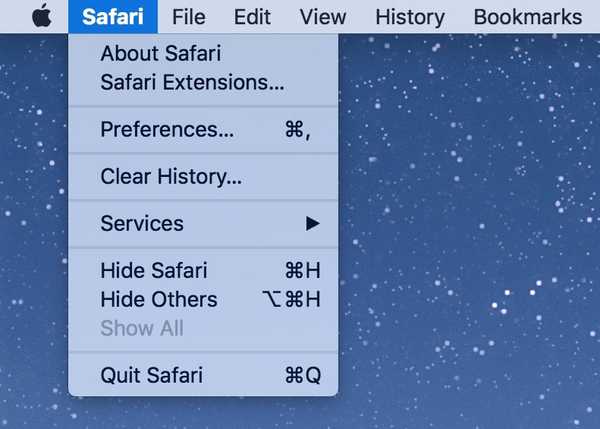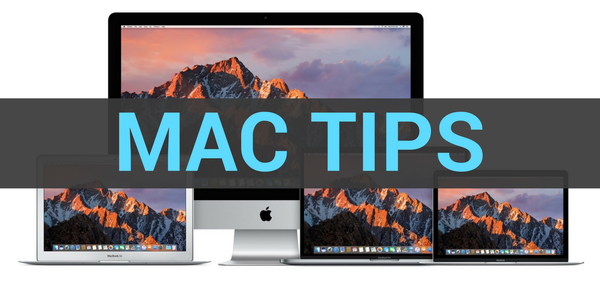Quanto tempo dedichi all'organizzazione delle tue foto? La risposta per la maggior parte di noi è "non molto". Quindi, quanto è facile per te trovare una foto particolare che desideri? La risposta a questa è probabilmente "non molto".
Se impieghi un po 'di tempo per aggiungere tag alle tue foto, questo può renderle molto più facili da organizzare e cercarle.
Siamo qui per aiutarti mostrando come utilizzare tag e parole chiave in Foto su Mac.
Visualizzazione e modifica dei tag correnti (parole chiave)
Apri il Fotografie app sul tuo Mac per dare un'occhiata ai tag attuali. Nota che Apple li chiama parole nell'app Foto, quindi useremo quel termine per il tutorial.
Apri il gestore delle parole chiave
1) Seleziona una o più delle tue foto.
2) Clic Finestra > Keyword Manager dalla barra dei menu.
3) Vedrai alcune parole chiave predefinite in fondo. Puoi fare clic su uno per applicarlo alle foto selezionate.

Puoi anche trascinarli dal basso verso l'alto del Keyword Manager sotto Gruppo rapido. Puoi usarli come parole chiave preferite; quelli che utilizzerai più spesso e che puoi trovare nel menu Mostra solo.
Mentre trascini le parole chiave nel gruppo rapido, vedrai accanto a loro piccoli indicatori blu. Questi sono i tasti di scelta rapida che è possibile utilizzare per le parole chiave che è possibile visualizzare facendo clic Modifica parole chiave.

Quindi, vai avanti e fai clic su quello Pulsante Modifica parole chiave. Qui è possibile aggiungere, rimuovere e rinominare le parole chiave, nonché aggiungere o modificare il collegamento.
Clic ok quando finisci e chiudi Keyword Manager se hai finito.
Aggiunta di parole chiave alle foto
Per applicare una parola chiave a una foto, puoi utilizzare Keyword Manager come descritto sopra. In alternativa, puoi accedere ai dettagli per quella foto.
Seleziona la foto e fai clic su Pulsante Ottieni informazioni nella barra degli strumenti o tasto destro del mouse la foto e scegli Ottenere informazioni dal menu di scelta rapida.

Nel Aggiungi una parola chiave sezione della piccola finestra pop-up, inizia a digitare la parola chiave che desideri utilizzare. Dovresti vedere suggerimenti dal tuo elenco e puoi semplicemente selezionarne uno. Puoi anche applicare più di una parola chiave, se lo desideri.

Al termine, chiudere la finestra Ottieni informazioni.
Eliminazione di una parola chiave da una foto
Se in seguito decidi di rimuovere una parola chiave che hai applicato, apri il popup Ottieni informazioni per la foto, seleziona la parola chiave e premi il Elimina chiave.
Alla ricerca di foto
Ora puoi usare quelle parole chiave per trovare le foto usando il Casella di ricerca in cima. Inizia a inserire una parola chiave e dovresti vedere suggerimenti che puoi selezionare.
Se applichi più di una parola chiave a una foto, inserisci entrambe le parole chiave nella casella Cerca. Ad esempio, se hai taggato una foto con "Famiglia" e "Vacanza", inserisci "Famiglia vacanza" nella casella di ricerca con uno spazio tra le parole chiave.

Nota: Se cerchi una foto immediatamente dopo aver applicato la parola chiave, potrebbe non essere visualizzata immediatamente. L'app deve indicizzare le nuove informazioni, quindi basta concederle un minuto o due.
Avvolgendolo
Se trascorri un po 'di tempo sulle tue foto aggiungendo parole chiave in questo modo, sarai grato più tardi quando stai cercando foto.
Taggerai le tue foto su Mac con parole chiave? In tal caso, lascia un commento qui sotto!